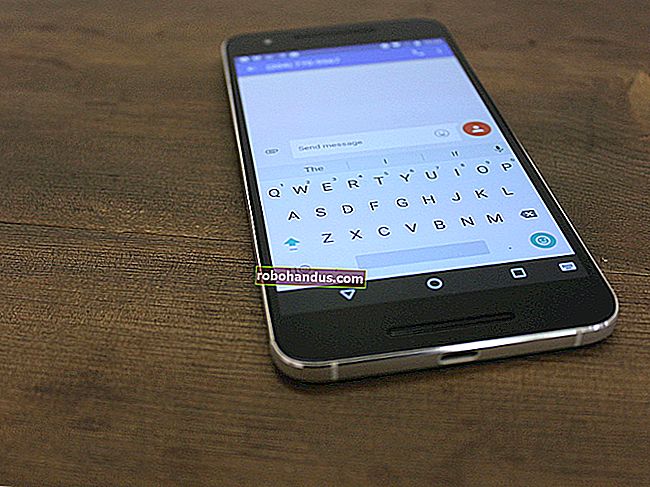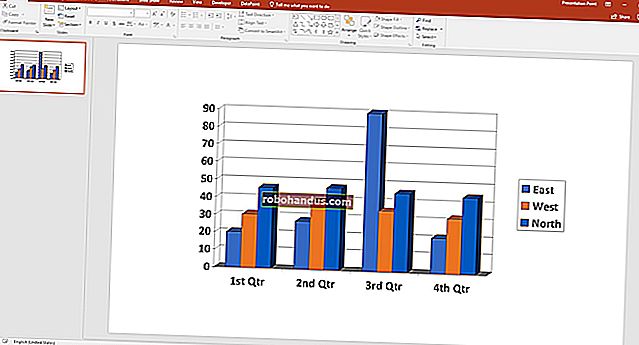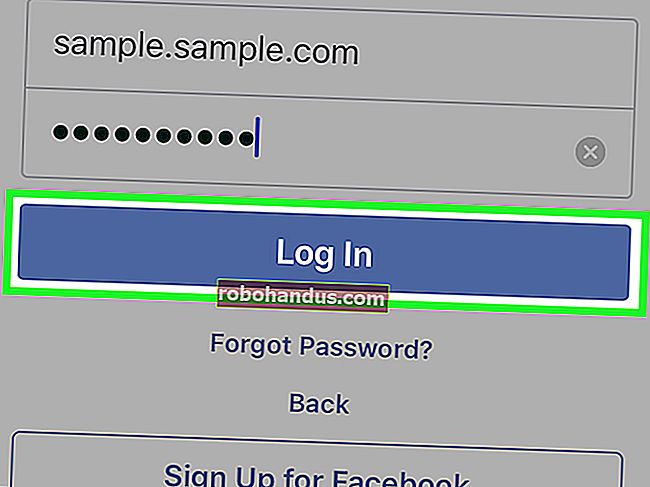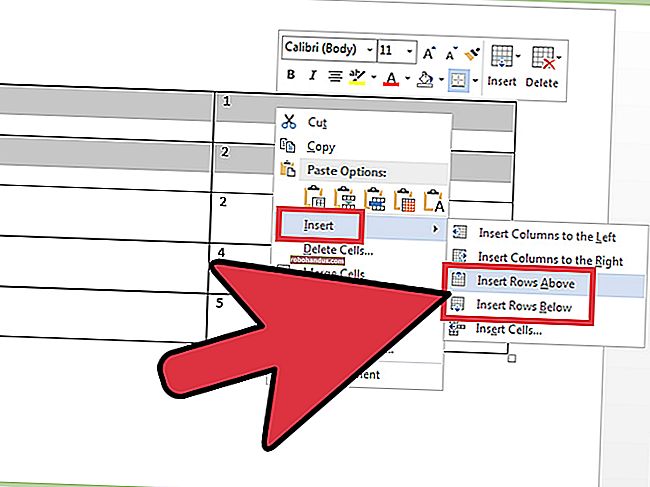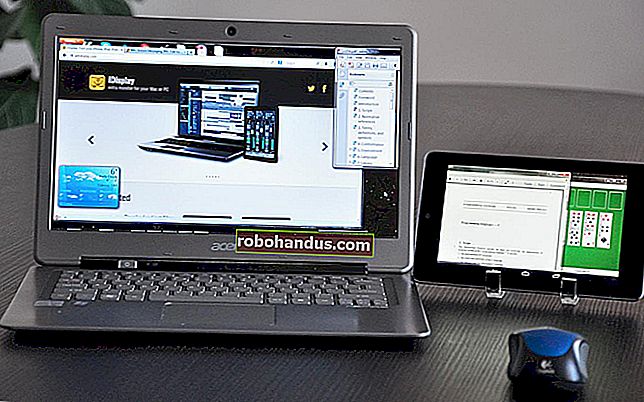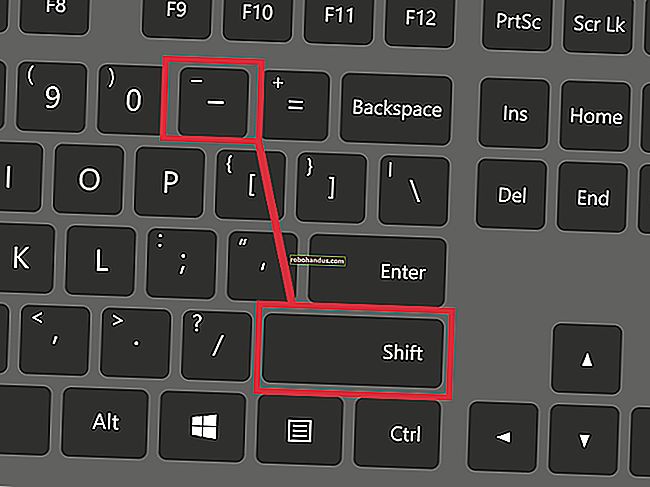แมปคีย์ใดก็ได้กับคีย์ใด ๆ บน Windows 10, 8, 7 หรือ Vista

หากคุณเบื่อกับวิธีการทำงานของคีย์บางปุ่มในระบบของคุณคุณสามารถแมปคีย์เหล่านั้นให้ทำงานเป็นคีย์อื่นได้โดยใช้ยูทิลิตี้ฟรีชื่อ SharpKeys นี่คือวิธีการทำงาน
คุณสามารถทำการแมปคีย์ของคุณใหม่ได้อย่างยากลำบากโดยใช้การแฮ็ก Registry เช่นเดียวกับที่เราปิดใช้งานคีย์ Caps Lock ของคุณ แต่ทำไมต้องใช้วิธีที่ยากในเมื่อมีวิธีที่ง่ายกว่าและฟรี นั่นคือจุดที่ SharpKeys เข้ามาในภาพ เป็นยูทิลิตี้ขนาดเล็กที่จัดการคีย์รีจิสทรีและค่าทั้งหมดให้กับคุณทำให้คุณมีอินเทอร์เฟซที่เรียบง่ายสำหรับการแมปคีย์หนึ่งไปยังอีกคีย์หนึ่งหรือแม้แต่ปิดคีย์โดยที่คุณไม่ต้องกังวลกับ Registry เลย การรีแมปคีย์เป็นสิ่งที่ดีในการทำให้คีย์ของคุณทำงานตามที่คุณต้องการ นอกจากนี้ยังมีประโยชน์อย่างยิ่งหากคุณใช้ Windows บน Mac ผ่าน BootCamp และปุ่ม Opt / Cmd แปลไม่ถูกต้องเป็นปุ่ม Windows และ Alt
เราได้ทดสอบ SharpKeys ใน Windows 10, 8, 7 และ Vista แล้วและใช้งานได้ดีในทุกตัว อย่างไรก็ตามโปรดทราบว่าคีย์ที่คุณสามารถทำการแมปใหม่ได้นั้นขึ้นอยู่กับแป้นพิมพ์ของคุณ ตัวอย่างเช่นหากคุณใช้แป้นพิมพ์มัลติมีเดียที่มีปุ่มเพิ่มระดับเสียงปิดเสียงและเล่น / หยุดชั่วคราวสิ่งเหล่านี้ควรปรากฏใน SharpKeys
ที่เกี่ยวข้อง: วิธีปิดการใช้งาน Caps Lock Key ใน Windows 7, 8, 10 หรือ Vista
เริ่มต้นด้วยการดาวน์โหลด SharpKeys เวอร์ชันล่าสุดจากหน้าเผยแพร่ คุณสามารถดาวน์โหลดและติดตั้งได้โดยการจับไฟล์ MSI หรือเป็นแอปแบบสแตนด์อโลนในไฟล์ ZIP ไม่ว่าจะด้วยวิธีใดก็สามารถเรียกใช้ SharpKeys ได้เมื่อคุณพร้อม
หน้าต่างหลักจะแสดงคีย์ที่คุณได้จับคู่ไว้แล้ว หากคุณเริ่มต้นใหม่คุณจะไม่เห็นรายการใดเลย คลิกปุ่ม "เพิ่ม" เพื่อสร้างการแมปคีย์ใหม่

ในหน้าต่างการแมปคีย์คุณจะเห็นสองรายการ รายการทางด้านซ้ายแสดงถึงคีย์ที่คุณต้องการเปลี่ยนแปลงพฤติกรรมซึ่งก็คือคีย์“ จาก” รายการทางด้านขวาคือพฤติกรรมใหม่ที่คุณต้องการให้ถือว่า - คีย์“ ถึง” เลือกคีย์ที่คุณต้องการทำการแมปใหม่ทางด้านซ้ายและคีย์ที่คุณต้องการทำการแมปใหม่ทางด้านขวาจากนั้นคลิก“ ตกลง”
ที่นี่ฉันกำลังเปลี่ยนปุ่ม Scroll Lock ที่ฉันไม่เคยใช้เพื่อทำหน้าที่เป็นปุ่ม Caps Lock หลังจากนั้นฉันจะปิดใช้งานปุ่ม Caps Lock จริงดังนั้นฉันจะเลิกกดปุ่มโดยไม่ได้ตั้งใจ แต่เดี๋ยวเราจะไปถึง

หากคุณพบว่าง่ายกว่าการเลื่อนดูรายการคุณยังสามารถคลิกปุ่ม "พิมพ์คีย์" ใต้รายการใดรายการหนึ่งจากนั้นกดปุ่มที่คุณต้องการเปลี่ยน

SharpKeys สามารถปิดใช้งานคีย์ได้โดยการแมปคีย์เพื่อไม่ให้ดำเนินการใด ๆ จากรายการทางด้านซ้าย (รายการคีย์ "จาก") ให้เลือกคีย์ที่คุณต้องการปิดใช้งาน ทางด้านขวาให้เลือกรายการด้านบน -“ ปิดคีย์” แล้วคลิก“ ตกลง”
ตอนนี้ฉันกำลังปิดปุ่ม Caps Lock

เมื่อคุณทำการแมปคีย์เสร็จแล้วและคุณกลับมาที่หน้าต่างหลักของ SharpKeys ให้คลิกปุ่ม“ เขียนลงทะเบียน” เพื่อยืนยันการเปลี่ยนแปลงของคุณ

SharpKeys จะแจ้งให้คุณทราบเพื่อออกจากระบบหรือรีสตาร์ทพีซีของคุณเพื่อให้การเปลี่ยนแปลงมีผล

หลังจากพีซีของคุณกลับมาแล้วการรีแมปคีย์ควรเสร็จสมบูรณ์